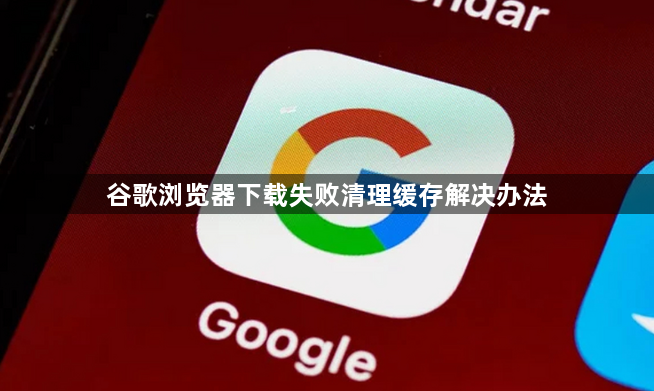
1. 常规缓存清理:打开谷歌浏览器,点击右上角的三个点(菜单按钮),选择“设置”。在左侧栏中点击“隐私和安全”,然后找到“清除浏览数据”选项并点击。在弹出的窗口中,可以选择要清除的数据类型,包括浏览历史记录、下载记录、Cookie等。建议选择“全部”或根据需要勾选相关选项,然后点击“清除数据”按钮。这样可以清除浏览器中的临时文件和缓存,有助于解决因缓存问题导致的下载失败。
2. 深度缓存清理:如果常规清理无法解决问题,可以尝试更深度的缓存清理。在谷歌浏览器中,按下`Ctrl+Shift+Delete`组合键(Windows系统)或`Command+Shift+Delete`组合键(Mac系统),打开清除浏览数据的快捷窗口。在这个窗口中,除了选择要清除的数据类型外,还可以设置清除的时间范围,比如选择“过去一周”或“过去一个月”等,以便更彻底地清理缓存。
3. 检查下载文件夹权限:有时下载失败可能是由于下载文件夹的权限设置不正确导致的。右键点击下载文件夹,选择“属性”,在“安全”选项卡中,确保当前用户具有对下载文件夹的读写权限。如果权限不足,可以点击“编辑”按钮进行修改,为当前用户授予“完全控制”的权限。
4. 关闭不必要的扩展程序:部分浏览器扩展程序可能会干扰浏览器的正常下载功能。点击右上角的拼图图标(扩展程序),进入扩展程序管理页面,禁用一些不常用的扩展程序,然后重新尝试下载。
5. 重启路由器和计算机:网络问题也可能导致下载失败。尝试重启路由器,以清除网络缓存和重置网络连接。同时,重启计算机也可以解决一些临时的系统问题和缓存问题。
6. 检查防火墙和杀毒软件设置:防火墙或杀毒软件可能会阻止浏览器的下载功能。检查防火墙和杀毒软件的设置,确保谷歌浏览器被允许进行网络下载操作。如果有必要,可以暂时关闭防火墙或杀毒软件,然后再次尝试下载,但下载完成后应及时重新启用安全软件。